

By Gina Barrow, Dernière mise à jour: December 2, 2021
Un redémarrage aléatoire peut être raisonnable, mais un redémarrage en boucle est quelque chose dont il faut s'inquiéter. Cela arrive à de nombreux utilisateurs iOS et ils ne savent pas pourquoi leur L'iPhone continue de redémarrer et certains utilisateurs ont même signalé que leurs appareils ne s'allume pas. La mise à jour iOS peut parfois nous causer des problèmes. De nombreux problèmes surviennent après la mise à jour d'iOS, par exemple, coincé sur le logo Apple, et bien sûr ce problème de redémarrage.
Normalement, le redémarrage de l'iPhone se divise en deux types, l'un intermittent et l'autre en boucle. La deuxième catégorie est la plus cruciale car elle ne vous laissera rien faire sur votre appareil tandis que le redémarrage intermittent vous permet toujours de sauvegarder votre iPhone avant le dépannage.
Si vous rencontrez l'un de ces problèmes de redémarrage, lisez la suite pour découvrir la meilleure solution que vous pouvez faire pour résoudre ce problème ennuyeux.
Partie 1. 7 solutions essentielles pour réparer l'iPhone continue de redémarrer et ne s'allume pasPartie 2. Résumé
Il y a plusieurs raisons pour lesquelles votre iPhone conserve on redémarre et ne s'allume pas. Si votre iPhone continue de démarrer par intermittence, suivez ces 7 solutions, cependant, si l'iPhone ne vous laisse rien faire car il redémarre en boucle, passez à la solution 5.
Un iPhone qui redémarre tout seul signale généralement un problème logiciel. Vous pouvez vérifier si vous disposez d'une application obsolète ou incompatible qui aurait pu entraîner le redémarrage de votre appareil.
Ce que vous pouvez faire, c'est mettre à jour toutes les applications et supprimer celles qui ne sont pas prises en charge.
Outre la mise à jour des applications, vous pouvez également supprimer applications suspectes cela a probablement causé le redémarrage de l'iPhone.
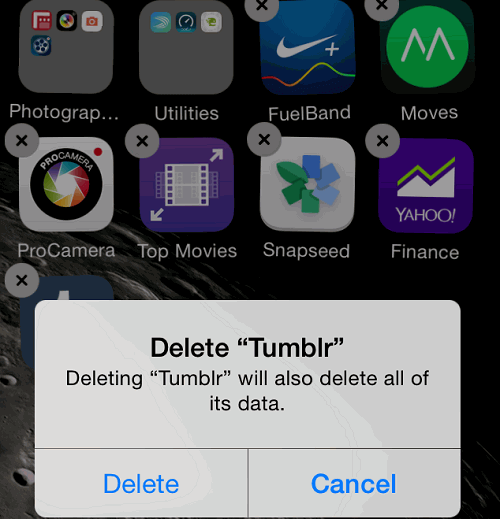
Si la ou les applications ne vous permettent pas de les supprimer, essayez de connecter votre iPhone à iTunes. Cela vous donnera la possibilité de désinstaller les applications.
Vous pouvez également déterminer si une application provoque le redémarrage en vérifiant les analyses d'applications de votre iPhone. Aller à Paramètres, puis Confidentialité. Robinet Analyses et améliorations et sélectionnez Données analytiques.
Faites défiler rapidement la liste des applications et si vous trouvez des applications répertoriées plusieurs fois, vous pouvez les désinstaller ou les supprimer.
Lorsqu'un iPhone continue de redémarrer et ne s'allume pas, de nombreux utilisateurs ignorent la partie matérielle car ils sont pour la plupart convaincus que le redémarrage est causé par un problème logiciel. Cependant, il existe des cas d'iPhone cassés qui provoquent également un redémarrage.
Habituellement, un port de charge cassé provoque le redémarrage de l'appareil. C'est un scénario courant dans la plupart des iPhones. Retirez simplement le boîtier de votre iPhone, si vous en avez un, puis vérifiez que le port ne contient pas de débris.
Vous pouvez également nettoyer le port avec un chiffon propre et sec si nécessaire. Une autre chose à noter ici est la batterie de l'iPhone. Assurez-vous d'avoir une autonomie de batterie suffisante pour déterminer que le redémarrage n'est pas causé par une autonomie de batterie insuffisante.
La réinitialisation de tous les paramètres de votre iPhone peut résoudre divers problèmes de logiciel et de connexion. Bien que ce ne soit peut-être pas une excellente solution, cela peut cependant aider, alors pourquoi ne pas l'essayer.
Cela n'effacera pas toutes les données de votre téléphone, cela ne fera que restaurer vos paramètres par défaut et vous n'aurez qu'à vous reconnecter à votre réseau Wi-Fi.
L'impossibilité de se connecter au réseau de votre opérateur est une autre grande possibilité que l'iPhone continue de redémarrer et ne s'allume pas. Vous pouvez tester cela en retirant simplement l'extérieur et en le laissant pendant quelques minutes, puis en le réinsérant.

Si le redémarrage est corrigé par cette solution, vous pouvez choisir de remplacer votre Carte SIM. Sinon, continuez le dépannage ci-dessous.
Peut-être qu'une réinitialisation matérielle peut corriger un iPhone ce continue de redémarrer et ne s'allume pas. Habituellement, cela se fait lorsque l'appareil redémarre en boucle. Une réinitialisation matérielle forcera l'iPhone à arrêter momentanément tous les processus logiciels et à redémarrer.
Pour exécuter une réinitialisation matérielle, maintenez enfoncés les boutons d'alimentation et d'accueil jusqu'à ce que l'écran devienne vide et que le logo Apple réapparaisse. Cependant, l'étape de réinitialisation matérielle d'un iPhone varie en fonction de votre modèle.
Pour le téléphone 8/8 Plus/X : touchez et relâchez rapidement le volume d'augmentation, puis le bouton de diminution du volume, puis touchez et maintenez le bouton latéral jusqu'à ce que le logo Apple apparaisse.
L'iPhone 7/7 Plus a différents boutons sur lesquels appuyer. Appuyez simultanément sur les boutons d'alimentation et de réduction du volume et maintenez-les enfoncés jusqu'à ce que le logo Apple apparaisse à l'écran.
Trucs: maintenez les boutons enfoncés pendant au moins 20 secondes, quel que soit le modèle d'iPhone que vous utilisez.
Cette prochaine solution est cruciale car elle peut supprimer tout le contenu de votre téléphone. C'est pourquoi, cette méthode est souvent donnée à la fin ou dans les dernières parties du dépannage, lorsque tout a été essayé et a apparemment échoué.
La restauration de votre iPhone supprime complètement les données et les logiciels de votre appareil. Après ça iTunes rechargera iOS.
Cela est souvent fait par les techniciens Apple, mais vous pouvez également effectuer la restauration vous-même. Suivez ceux-ci :
Après avoir restauré votre iPhone, vous pouvez alors choisir de récupérer votre sauvegarde iTunes afin de récupérer vos données. Le seul inconvénient de cette méthode est la possibilité de perte de données puisqu'iTunes restaurera la sauvegarde précédente. Toutes vos données actuelles ne seront pas incluses, sauf si vous les avez enregistrées ailleurs.
Il existe une alternative pour réparer l'iPhone qui continue de redémarrer et ne s'allume pas sans perte de données. Vous pouvez utiliser Récupération du système FoneDog iOS, un logiciel professionnel qui vous aide à résoudre divers problèmes d'iPhone tels que le redémarrage, le blocage du logo Apple et bien d'autres.
Restauration de Système iOS
Correction de divers problèmes liés au système iOS, tels que le mode de récupération, le mode DFU, l'écran blanc en boucle au démarrage, etc.
Fixez votre appareil iOS à la normale à partir d’un logo Apple blanc, d’un écran noir, d’un écran bleu, d’un écran rouge.
Fixez votre iOS à la normale, sans aucune perte de données.
Correction d'une erreur iTunes 3600, erreur 9, erreur 14 et divers codes d'erreur iPhone
Libérez votre iPhone, iPad et iPod touch.
Essai Gratuit
Essai Gratuit

FoneDog iOS System Recovery vous offre une option plus conviviale pour dépanner votre iPhone. iTunes peut ne pas être facile à naviguer, en particulier pour les débutants, et souvent, la restauration à partir d'iTunes entraîne une perte de données. Pour éviter cela, vous pouvez choisir d'utiliser FoneDog iOS System Recovery.
Pour utiliser FoneDog iOS System Recovery, suivez ce guide :

Fondamentalement, il vous suffit de connecter votre appareil à l'ordinateur et de tout laisser à FoneDog iOS System Recovery pour faire le reste de la réparation. Assurez-vous simplement de ne pas débrancher l'iPhone pendant la réparation.
Une fois la réparation terminée, le logiciel vous indiquera quand déconnecter votre appareil. Il redémarrera l'iPhone et redémarrera à nouveau. Vous pouvez ensuite commencer à utiliser votre appareil de nouveau à la normale.
Toutes les 7 solutions pour réparer le iPhone ce Conserve on redémarre et ne s'allume pas sont tous efficaces à leur manière. Ce que vous pouvez faire, c'est tester et essayer chaque solution si nécessaire. Vous pouvez peut-être résoudre le problème en appliquant uniquement quelques méthodes.
Tout se résume à déterminer la cause première du problème. Un iPhone qui redémarre peut être à la fois un problème matériel et logiciel. Parmi les 7 solutions mentionnées, la plus simple et la plus efficace est FoneDog iOS System Recovery. Cet outil vous offre une meilleure alternative à la restauration iTunes.
Récupération du système FoneDog iOS résout un certain nombre de problèmes iOS sans supprimer vos données. Avez-vous déjà réparé votre iPhone? Quelle solution a fonctionné pour vous ? Faites le nous savoir dans les commentaires!
Les gens LIRE AUSSIComment réparer l'iPad est désactivé Connectez-vous à iTunesDépannage 101 : Comment corriger les erreurs dans iTunes lors de la mise à jour ou de la restauration de l'iPhone
Laisser un commentaire
Commentaire
iOS System Recovery
Réparez diverses erreurs du système iOS à leur état normal.
Essai Gratuit Essai GratuitArticles Populaires
/
INTÉRESSANTTERNE
/
SIMPLEDIFFICILE
Je vous remercie! Voici vos choix:
Excellent
Évaluation: 4.7 / 5 (basé sur 105 notes)